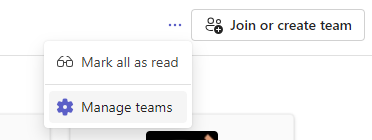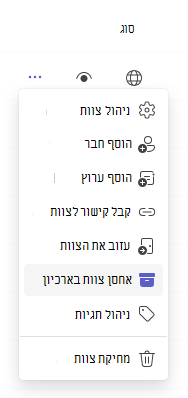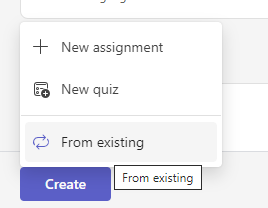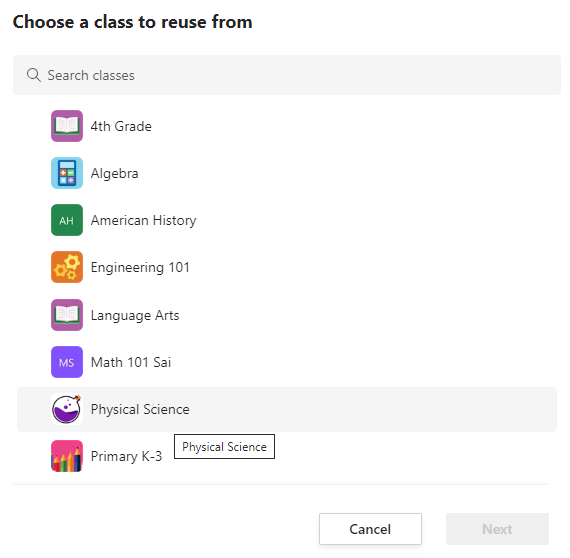בסוף שנת הלימודים, מומלץ לאחסן בארכיון את הצוותים שיצרת עבור כיתות ב- Microsoft Teams כאשר אתה מתכונן לכיתות בשנה הבאה. אחסון צוות בארכיון מסיר את הצוות מרשימת ה"צוותים הפעילים" שלך ומקפיא את פעילות הצוות. כל התוכן המשויך לצוות עדיין יישמר, כך שתוכל לגשת אליו בכל עת. הדבר כולל קבצים, שיחות, ציונים ומטלות שבהם תוכל להשתמש שוב מאוחר יותר.
אחסון צוותים בארכיון באמצעות SDS
אם אתה מנהל IT מרכז הניהול להשתמש ב- SDS כדי לאחסן בארכיון את הכיתות של המורים, נא ספק למורים הודעה לגבי מועד האחסון בארכיון של הכיתות. באפשרותך לשתף איתם את המידע הבא כדי שהם יוכלו לדעת היכן למצוא כיתות המאוחסנות בארכיון בשנים קודמות של בית הספר, וכיצד להשתמש מחדש במטלות להוראה עתידית.
מה קורה כאשר צוות מאוחסן בארכיון
אחסון בארכיון אינו מוחק צוות. בצוות המאוחסן בארכיון, כל הפעילות בצוות הוקפאה. הדבר כולל את היכולת להוסיף או לערוך ערוצים, לפרסם הודעות או ליצור מטלות חדשות. עם זאת, בעלי הצוות עדיין יכולים להוסיף או להסיר חברי צוות ולעדכן תפקידים. הצוות לא יופיע עוד עם תצוגת הצוותים הפעילים שלך.
אחסון צוות בארכיון באופן ידני
אם אתה מחנך ורשימת ה- IT מרכז הניהול להשתמש ב- SDS כדי לאחסן צוותי כיתה בארכיון, באפשרותך לאחסן צוותים בארכיון בעצמך.
-
בחר אפשרויות נוספות
-
בחר אפשרויות
כדי להציג צוות שאחסן בארכיון, בחר אפשרויות נוספות
שחזור צוות המאוחסן בארכיון
הפוך צוות לפעיל שוב על-ידי ניווט אל המקטע מאוחסן בארכיון ובחירה באפשרויות
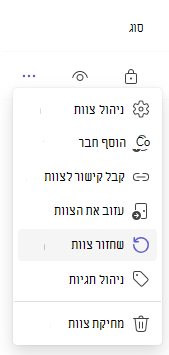
שימוש מחדש במטלות בצוותים המאוחסנים בארכיון
Microsoft Teams מאפשר לך להשתמש מחדש במטלות שיצרת בצוות כלשהו, בין אם זה ממחלקה המאוחסנת בארכיון או לא. כדי להשתמש מחדש במטלה:
-
נווט אל הכיתה הנוכחית ולאחר מכן בחר מטלות.
-
בחר צור > מקיימים.
-
בצע את השלבים כדי לבחור את הכיתה המקורית ואת המטלה שבה אתה משתמש מחדש.
-
מלא או ערוך את פרטי המטלה כרגיל ובחר כיתות או תלמידים בודדים שברצונך להקצות להם את העבודה.
-
בחר הקצה.